由于毕设的原因所以需要将Matalab中的GUI工具
这里对使用的GUI功能进行简单的介绍和总结
1.新建-图形用户界面-BlankGUI(空白GUI)
如图
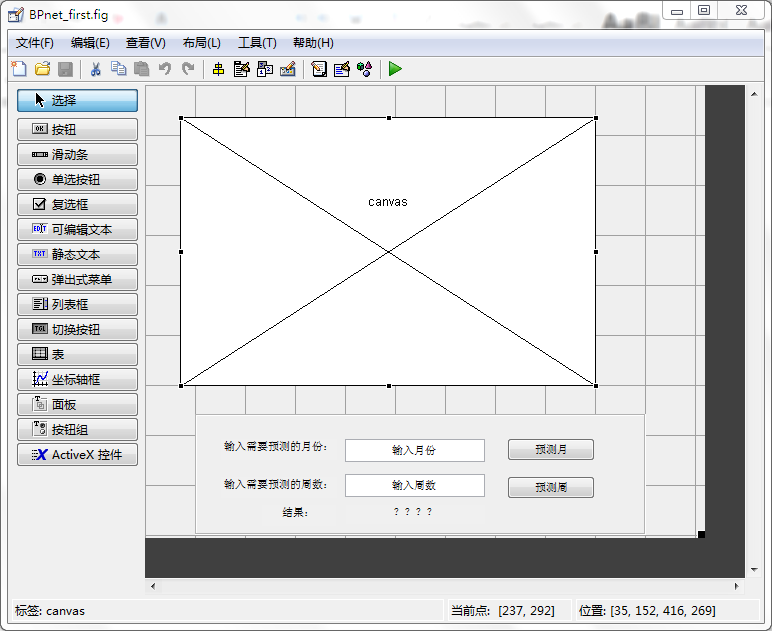
(像VB一样,拉画面)
2.比较重要的属性
a.tag 组件的名字(编程时使用函数,获取的变量名)
b.handles 句柄语句,可以获取到界面内所有的组件对象
如:handles.canvas(获得画布对象),handles.week_data(获得输入周数文本框的对象)…
3.编写程序(主要使用回调函数进行)
点击需要触发的组件
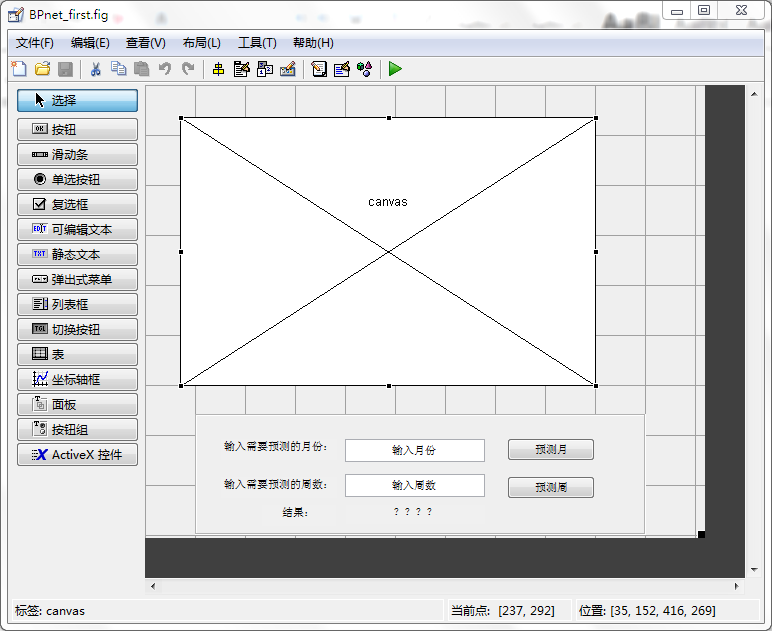
查看-查看回调(最后一个)-Callback
回调函数内容
function week_Callback(hObject, eventdata, handles)
% hObject handle to week (see GCBO)
% eventdata reserved - to be defined in a future version of MATLAB
% handles structure with handles and user data (see GUIDATA)
clc
weekData = str2num(get(handles.week_data,'String'));
load test1.mat;
axis auto;通常是 function xxx_Callback(hObject,eventdata,handles)
hObject.属性 (可以更改本组件的属性)
handles (句柄语句,相当于全局变量)
eventdata (事件数据,事件资料)
回调函数内相关代码和M文件中的编写是一样的。
4.获取文本框的内容,将结果绘制到axe
获取文本框的内容
weekData = str2num(get(handles.组件tag,’String’));
%转换为数字
将结果绘制到axe
plot(handles.canvas,x,y)
%第一个参数选择,所需要填充的画布
cla(相关画布变量)
%清除画布























 438
438











 被折叠的 条评论
为什么被折叠?
被折叠的 条评论
为什么被折叠?








